xshell远程连接linux
1、点击文件->新建,或者点击文件下方的添加图标,即可打开新增连接的界面。

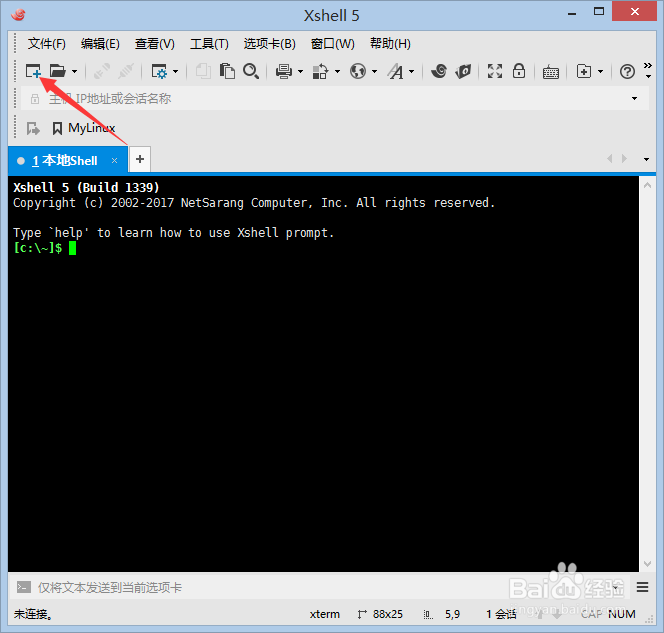
2、在打开的窗口中,需要设置名称和主机,名称是连接的名字,主机中填入远程linux的ip地址;协议选择默认的ssh即可,端口也使用默认的22

3、设置完成后可以在弹出的对话框中看到新增的连接,选中该连接设置,点击连接即可

4、点击连接后,依次根据提示输入用户名和密码,可以勾选下方的记住用户名和记住密码,方便下次登录时可以一键接入


5、上一步完成后,我们就已经可以接入到远程的linux了,为了下次方便接入,可以点击左上方的按钮,可以保存当前连接的快捷方式。下次连接只需要点击上方的快捷方式即可完成连接。


声明:本网站引用、摘录或转载内容仅供网站访问者交流或参考,不代表本站立场,如存在版权或非法内容,请联系站长删除,联系邮箱:site.kefu@qq.com。
阅读量:103
阅读量:186
阅读量:74
阅读量:100
阅读量:146